¶ Tablas de datos Fusion Tech
Hemos diseñado todas nuestras tablas con un formato uniforme para mejorar la experiencia de usuario y hacerla más intuitiva. Esto significa que, sin importar en qué parte de la plataforma te encuentres, encontrarás consistencia en el diseño y la disposición de los datos. Desde la visualización de usuarios hasta el seguimiento de pedidos, nuestro objetivo es brindarte una experiencia coherente que te ayude a navegar y entender los datos con facilidad.
Con este diseño hemos encontrado un formato simple de entender y eficiente en la visualización de datos. En todos nuestros diseños buscamos simplicidad.
¶ Ejemplo: Usuarios
En la siguiente imagen, podrás observar la tabla de usuarios, donde encontrarás una disposición clara y ordenada de la información de cada usuario, lo que facilita su identificación y gestión.
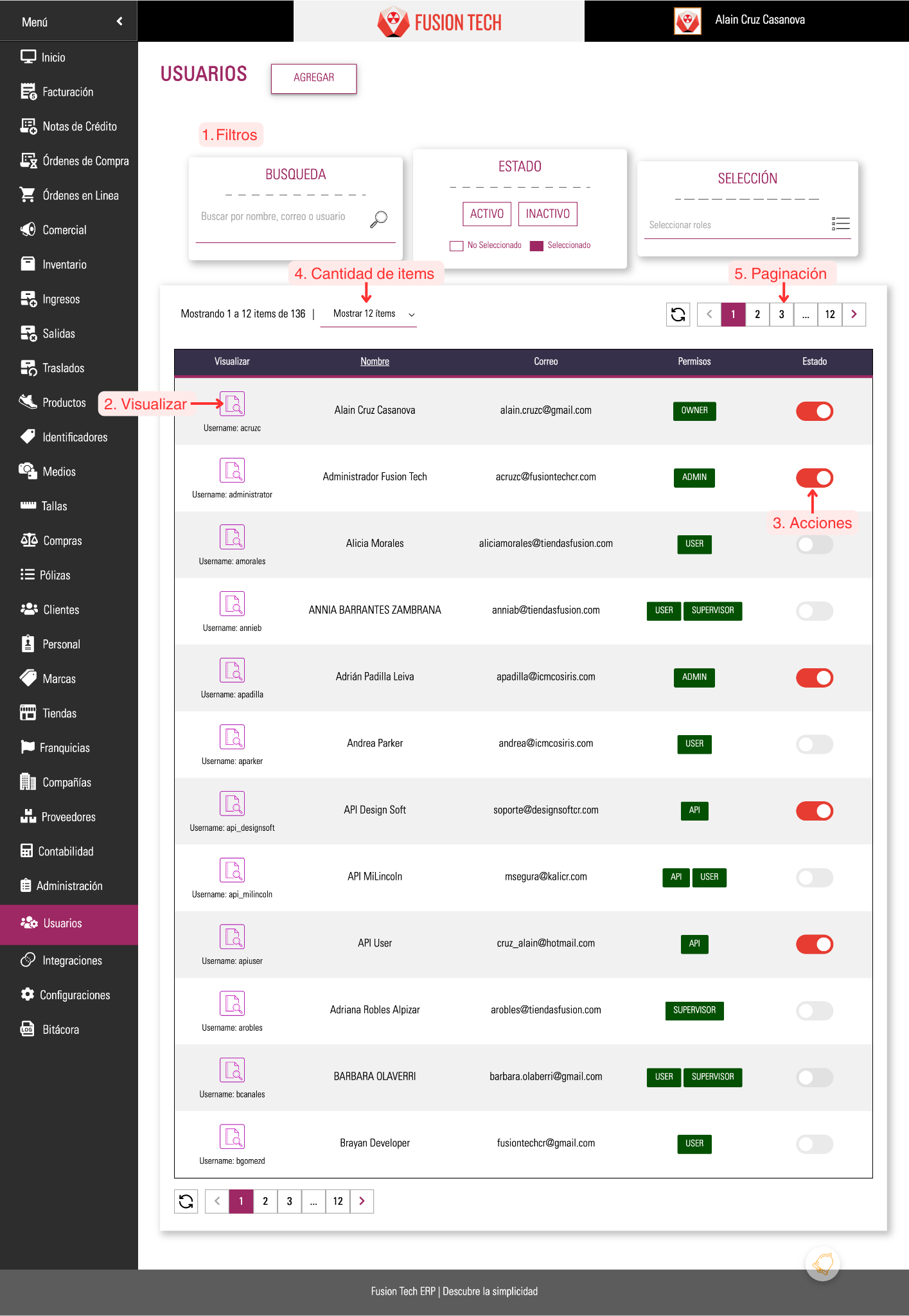
¶ 1. Filtros
Los filtros nos permiten agilizar nuestras busquedas. Para este caso los usuarios podrán usar el filtro busqueda, estado y selección.
BusquedaBuscar credenciales por el nombre, correo o identificador del usuario.EstadoFiltrar credenciales por el estado del usuario.SelecciónFiltrar credenciales por los permisos asociados a los usuarios.
¶ 2. Visualizar
En todas nuestras tablas que ofrecen la opción de ver más información sobre cada entrada, verás un ícono específico en la tabla. Al hacer clic en este ícono, serás dirigido a los detalles completos de esa entrada en particular.
¶ 3. Acciones
En algunas ocasiones, notarás que en la última columna de nuestras tablas hay una sección titulada "Acciones". Estas acciones pueden variar según el contexto, como activar o desactivar usuarios en este caso específico.
Además, en otras tablas, tendrás la opción de realizar acciones adicionales, como descargar archivos o reenviar correos electrónicos.
¶ 4. Cantidad de items
Esta sección te permite seleccionar tu cantidad preferida de elementos a visualizar por página. Estas preferencias son globales y se aplicarán a todas las tablas en la plataforma.
¶ 5. Páginación
En cada tabla, encontrarás una sección de navegación en la parte superior e inferior. Esta te permite desplazarte entre las diferentes páginas de datos. Además, si haces clic en el botón "...", podrás seleccionar manualmente la página de datos que deseas visualizar.
¶ Ejemplo: Facturas
A continuación, te mostramos la tabla de facturación, donde podrás ver cómo se visualizan las facturas del sistema. Esta tabla presenta cuatro componentes adicionales con respecto a la tabla anterior.
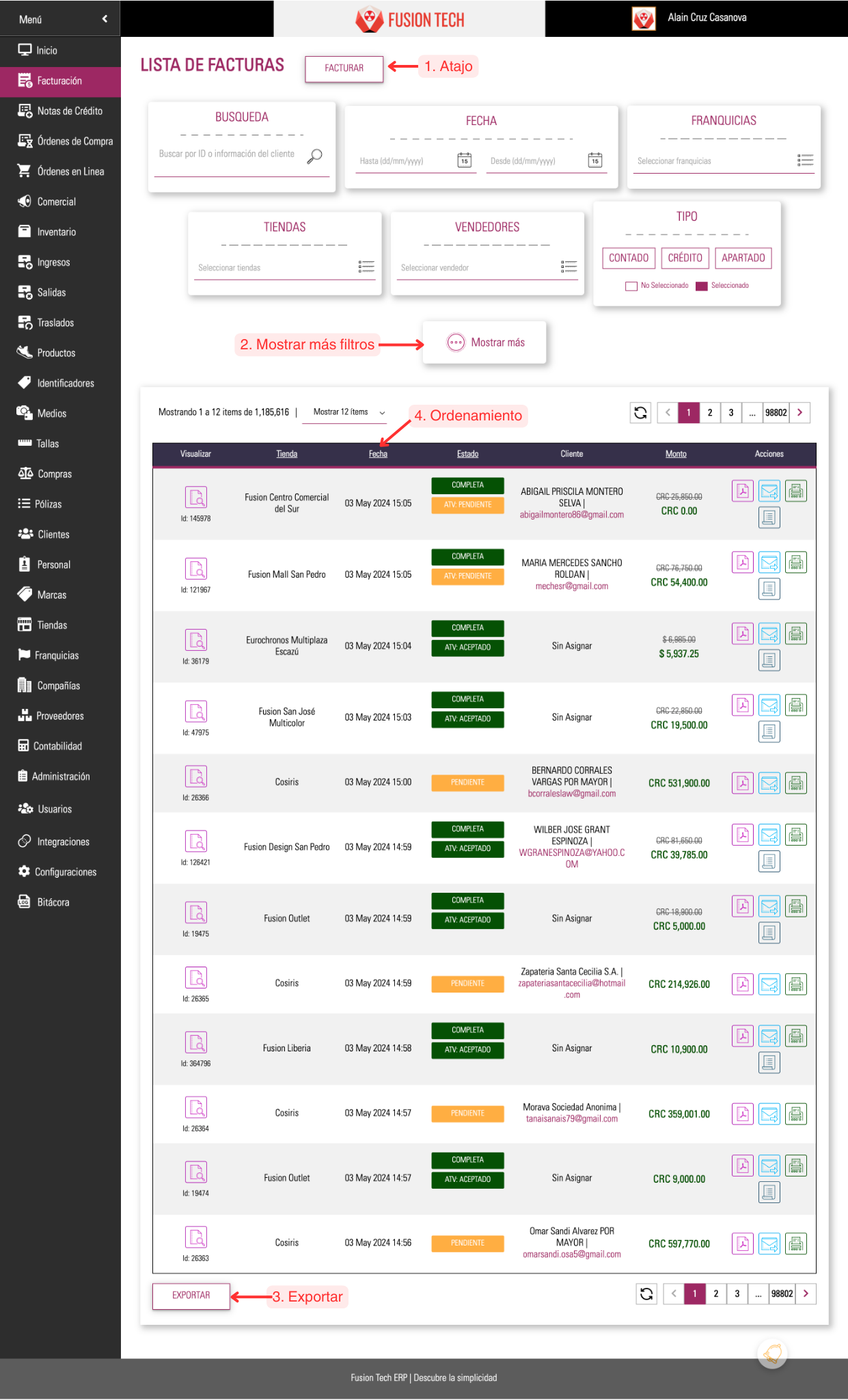
¶ 1. Atajo
En algunas ocasiones, en la sección del encabezado de la tabla, puede aparecer un botón. Este botón suele ser un acceso directo a una página relacionada con la tabla. En este caso particular, te llevará a la página de facturación.
¶ 2. Mostrar más filtros
En la sección de filtros, a veces encontrarás un botón especial que expande las opciones de filtro adicionales. Estos filtros suelen estar inicialmente ocultos ya que se utilizan con menos frecuencia.